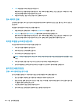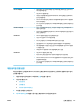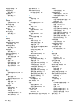HP Color LaserJet Enterprise M855-User's Guide
3. 시작 버튼을 눌러 교정 작업을 시작합니다.
교정 메시지는 제품 제어판에 제시됩니다. 교정 프로세스를 완료하는 시간은 몇 분이 소요됩니다. 교정
작업이 완료될 때까지 프린터를 끄지 마십시오.
4. 제품이 교정하는 동안 기다린 다음 다시 인쇄해 보십시오.
청소 페이지 인쇄
인쇄 작업 중에 용지, 토너, 먼지 입자가 제품 내부에 쌓여 토너 얼룩이나 반점, 번짐, 줄, 라인, 호시가 생길 수
있습니다.
제품 용지 경로를 청소하려면 이 단계를 따릅니다.
1. 제품 제어판의 홈 화면에서 스크롤하여 장치 유지보수 버튼을 누릅니다.
2. 교정/청소를 누른 후 청소 페이지, 인쇄를 차례로 눌러 페이지를 인쇄합니다.
청소 메시지가 제품 제어판에 나타납니다. 청소 프로세스를 완료하는 시간은 몇 분이 소요됩니다. 청소
작업이 완료될 때까지 프린터를 끄지 마십시오. 완료한 후에 인쇄한 페이지를 버리십시오.
이미징 드럼을 눈으로 검사합니다.
다음 단계에 따라 각각의 이미징 드럼을 검사합니다.
1. 이미징 드럼을 제품에서 분리합니다.
2. 메모리 칩의 손상 여부를 확인합니다.
3. 녹색 이미징 드럼 표면을 검사합니다.
주의:
이미징 드럼을 만지지 마십시오. 이미징 드럼에 지문이 묻으면 인쇄 품질 문제가 발생할 수 있습
니다.
4. 이미징 드럼에 긁힘, 지문 또는 기타 손상이 있으면 이미징 드럼을 교체합니다.
5. 문제가 해결되었는지 확인하려면 이미징 드럼을 다시 설치하고 몇 페이지를 인쇄합니다.
용지 및 인쇄 환경 점검
단계 1: HP 사양에 맞는 용지 사용
일부 인쇄 품질 문제는 HP 사양에 맞지 않는 용지를 사용함으로 인해 발생합니다.
●
항상 본 제품이 지원하는 용지 종류 및 무게 범위 내에서 사용하십시오.
●
잘림, 찢어짐, 얼룩, 헐거운 조직, 먼지, 주름, 구멍, 스테이플, 가장자리의 말림이나 구겨짐 등이 없이 용
지 품질이 양호한지 확인하십시오.
●
이전에 인쇄하지 않은 용지를 사용하십시오.
●
글리터와 같은 금속 물질이 함유되지 않은 용지를 사용하십시오.
124
6 장 문제 해결방법 KOWW